04 - Personalizzare un modulo già esistente su Nuvola
In questa guida vedremo come personalizzare un modulo già esistente su Nuvola.
Verificare il report usato per il modulo
- Accedere con le credenziali di segreteria abilitata alla gestione del modulo (se non siete abilitati seguire la guida per abilitare un ata cliccando qui)- cliccare su Modulistica - nel menù sinistro cliccare su gestione moduli
- nel menù sinistro cliccare su gestione moduli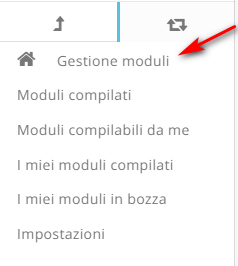 - ricercare il modulo da modifica e cliccare sul tasto giallo di modifica
- ricercare il modulo da modifica e cliccare sul tasto giallo di modifica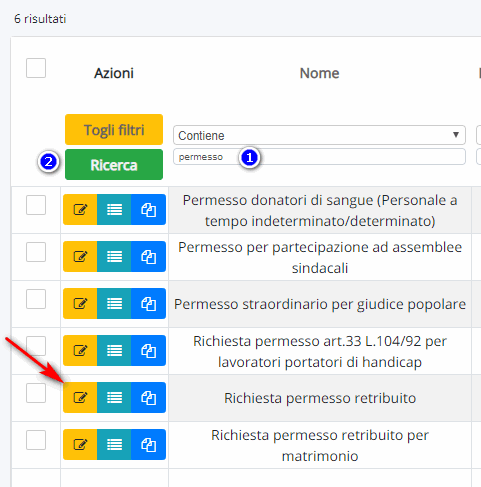 - scendere in basso nella sezione report e verificare il report collegato al modulo
- scendere in basso nella sezione report e verificare il report collegato al modulo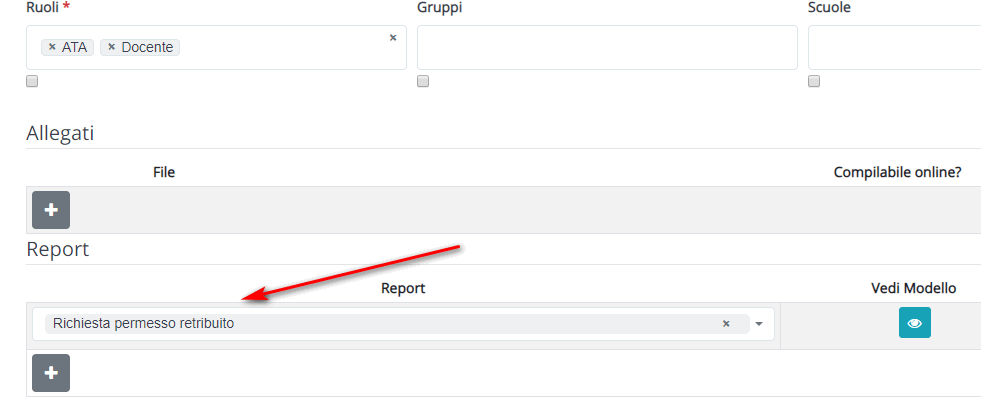
Modifica del report
- Una volta verificato il report, con i passaggi esposti al punto 1), andare in report e stampe- dal menù sinistro cliccare su categorie e cercare la categoria "modulistica" e cliccare sul tasto verde per accedere ai report della categoria - ricercare il report individuato nel punto 1) della guida e cliccare sul tasto blu di copia
- ricercare il report individuato nel punto 1) della guida e cliccare sul tasto blu di copia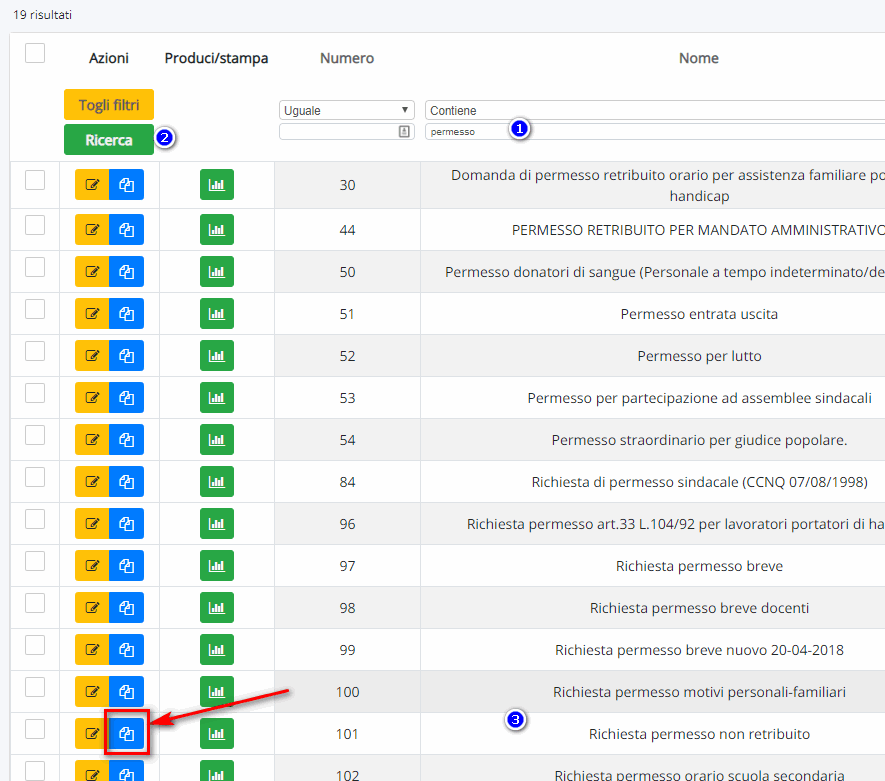 - cliccare il tasto SALVA E VAI AL PASSO SUCCESSIVO, fino a quando non arrivate alla sezione documento- scaricare il documento e apportare le dovute modifiche (ricordate che per la modifica del documento avete bisogno del software Libreoffice, per la creazione del modolo vedere la guida completa da qui)
- cliccare il tasto SALVA E VAI AL PASSO SUCCESSIVO, fino a quando non arrivate alla sezione documento- scaricare il documento e apportare le dovute modifiche (ricordate che per la modifica del documento avete bisogno del software Libreoffice, per la creazione del modolo vedere la guida completa da qui)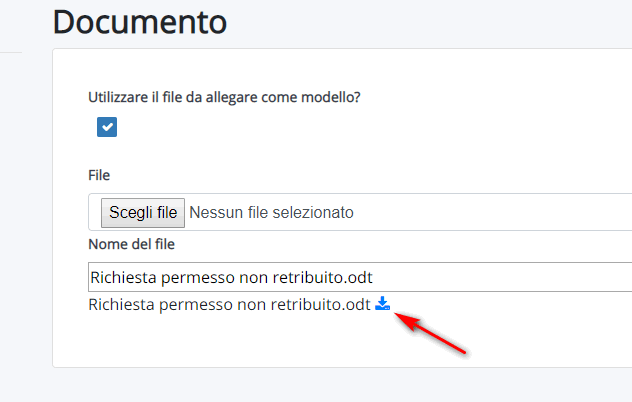 - una volta apportate le modifiche ricaricate il documento dal tasto "scegli file", quindi cliccare sul tasto salva e vai al passo successivo
- una volta apportate le modifiche ricaricate il documento dal tasto "scegli file", quindi cliccare sul tasto salva e vai al passo successivo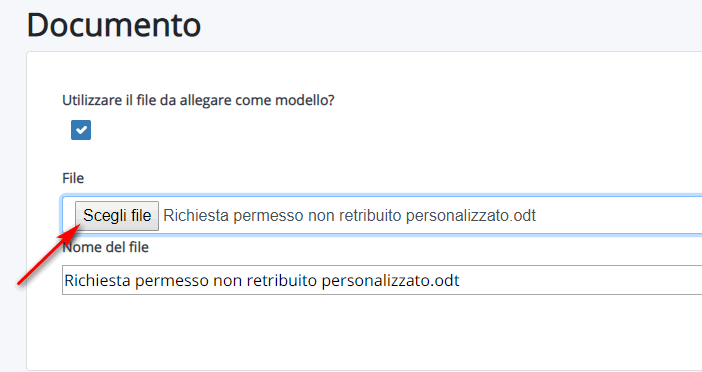 - in questa sezione scegliete un titolo personalizzato e salvate
- in questa sezione scegliete un titolo personalizzato e salvate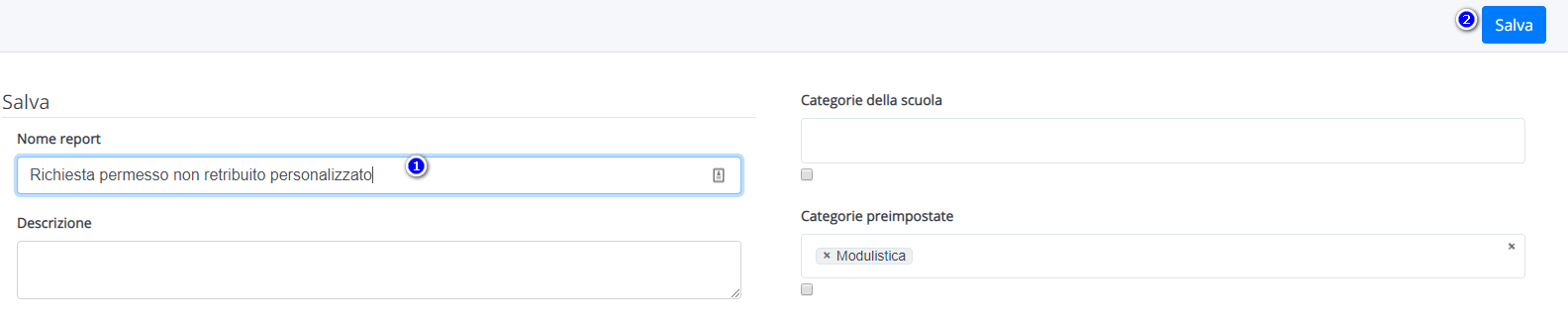
Caricamento del nuovo report sul modulo
- cliccare su modlistica - dal menù sinistro cliccare su gestione moduli e ricercare il modulo da modifica
- dal menù sinistro cliccare su gestione moduli e ricercare il modulo da modifica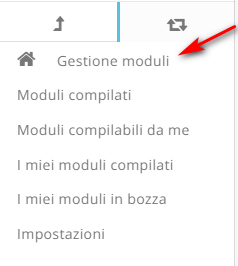 - cliccare sul tasto di modifica del modulo
- cliccare sul tasto di modifica del modulo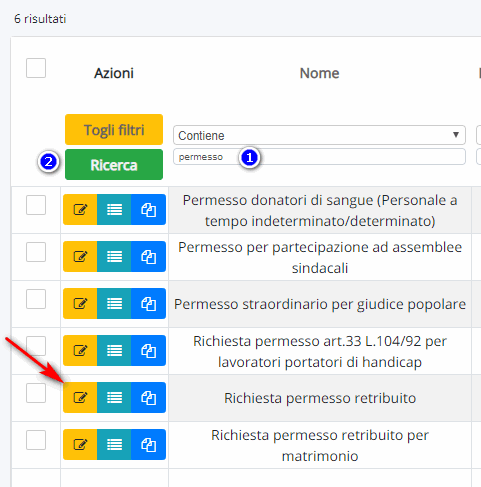 - spostarsi in basso e nella sezione report, sostitutire dal menù a tendina con il report modificato
- spostarsi in basso e nella sezione report, sostitutire dal menù a tendina con il report modificato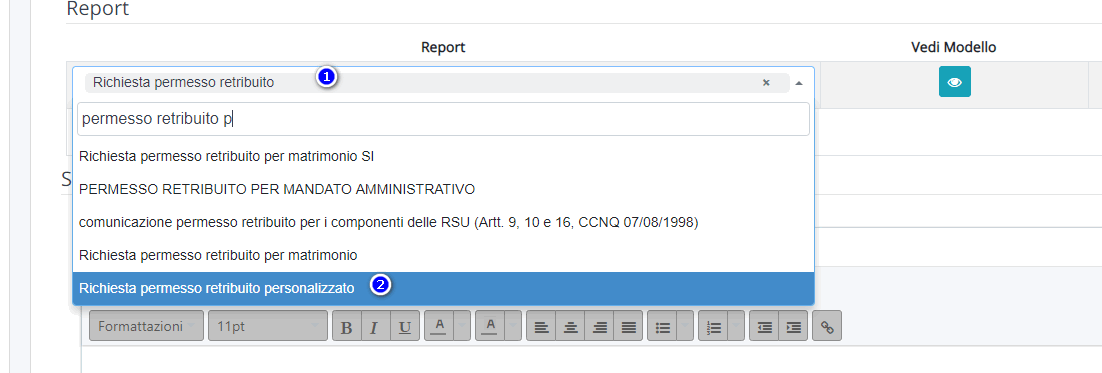 - quindi salvare
- quindi salvare
Related Articles
05 - Come creare un modulo compilabile online
La modulistica di Nuvola viene gestita interamente seguendo il formato aperto ".odt", tale formato è facilmente gestibile usando i software di scrittura gratuiti ed opensource, per semplicità di uso e reperibilità consigliamo l'uso del pacchetto ...Come creare i moduli predefiniti di Nuvola e attivarli/disattivarli per il personale
Per gestire la modulistica accedere dal menù di sinistra o dal menù orizzontale in alto alla voce "Modulistica" Al primo accesso non ci sarà nessun modulo preimpostato, per caricare i moduli già pronti cliccare sul pulsante "Crea moduli preimpostati" ...Come modificare un modulo inserendo il modello senza intestazione
In questa guida vedremo come modificare i moduli di Nuvola, con un modello senza intestazione dell'istituto. Accedere con le credenziali abilitate alla gestione della modulistica cliccare sul tasto modulistica Nel menù sinistro cliccare su "gestione ...01 - Nuvola - Amministrazione Digitale
La soluzione per digitalizzare la segreteria INTRODUZIONE GUIDA ALLA CONFIGURAZIONE DI NUVOLA - AMMINISTRAZIONE DIGITALE 1 - ACCESSO IN NUVOLA - AMMINISTRAZIONE DIGITALE 2 - CONFIGURAZIONE CASELLE DI POSTA ELETTRONICA 3 - CONFIGURAZIONE UTENTI ATA ...01 - Nuvola - Amministrazione Digitale
La soluzione per digitalizzare la segreteria INTRODUZIONE GUIDA ALLA CONFIGURAZIONE DI NUVOLA - AMMINISTRAZIONE DIGITALE 1 - ACCESSO IN NUVOLA - AMMINISTRAZIONE DIGITALE 2 - CONFIGURAZIONE CASELLE DI POSTA ELETTRONICA 3 - CONFIGURAZIONE UTENTI ATA ...